Os SteeringWheels são menus de acompanhamento divididos em diferentes seções, conhecidas como setores. Cada setor representa uma única ferramenta de navegação.
Os SteeringWheels, também conhecidos como círculos, podem fazer você economizar tempo ao combinar muitas das ferramentas de navegação comuns em uma única interface. Os círculos são associados a tarefas específicas por meio das quais é possível navegar e orientar o modelo em diferentes vistas.
As ilustrações a seguir mostram os diferentes círculos disponíveis:
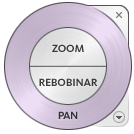 Círculo de navegação 2D |
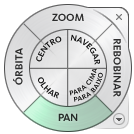 Círculo de navegação completa |
 Círculo de visualização de objeto (círculo básico) |
 Círculo de tour do edifício (círculo básico) |
 Minicírculo de navegação completa |
 Minicírculo de objeto de vista |
 Minicírculo de tour da construção |
Exibir e usar os círculos
Pressionar e arrastar um setor de um círculo é o modo principal de interação. Após um círculo ser exibido, clique em um dos setores e mantenha pressionado o botão do dispositivo apontador para ativar a ferramenta de navegação. Arraste para reorientar a vista atual. Soltando o botão, retorna-se ao círculo.
Aparências dos círculos
Você controla a aparência dos círculos ao alternar entre os diferentes estilos de círculo que estão disponíveis ou ao ajustar o tamanho e a opacidade. Os círculos (exceto o círculo Navegação 2D) estão disponíveis em dois diferentes estilos: grande e mini.
O tamanho de um círculo controla o tamanho das seções e das legendas que aparecem no círculo; o nível de opacidade controla a visibilidade dos objetos no modelo atrás do círculo.
Dicas de ferramenta dos círculos, mensagens da ferramenta e texto do cursor da ferramenta
As dicas de ferramenta são exibidas para cada botão de um círculo quando o cursor passa sobre os mesmos. As dicas de ferramentas aparecem abaixo do círculo e identificam qual ação será executada se o setor ou o botão for clicado.
Analogamente às dicas de ferramentas, as mensagens de ferramentas e o texto do cursor são exibidos quando se usa uma das ferramentas de navegação de um círculo. As mensagens da ferramenta são exibidas quando uma ferramenta de navegação está ativa. Elas fornecem instruções básicas sobre como utilizar a ferramenta. O texto do cursor da ferramenta exibe o nome da ferramenta de navegação ativa próxima ao cursor. Desativar as mensagens de ferramenta e o texto do cursor só afeta as mensagens que são exibidas ao utilizar os minicírculos ou o círculo de navegação completa grande.